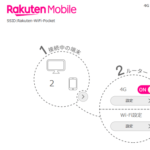
「Rakuten WiFi Pocket 2C」の管理画面にアクセスして、ログインする方法。初期パスワードは?
最終更新 [2023年5月15日]
この記事内には広告リンクが含まれています。
\\どうかフォローをお願いします…//
< この記事をシェア >
「Rakuten WiFi Pocket」の管理画面にアクセス・ログインする方法です。
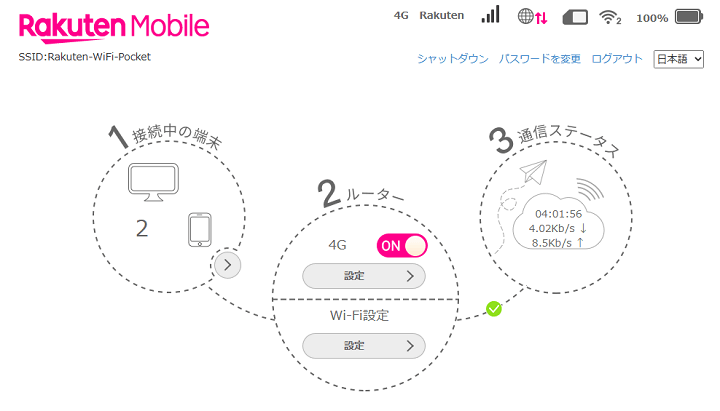
管理画面にアクセスすればSSIDやパスワードの変更など様々な設定を行うことができます。
この記事では「Rakuten WiFi Pocket」の管理画面にアクセス・ログインする方法をご紹介します。
※写真や手順は「Rakuten WiFi Pocket 2C」の端末で行ったものになります。
「Rakuten WiFi Pocket」の管理画面にアクセス・ログインする方法
スマートフォンやPCのWi-Fiで「Rakuten WiFi Pocket」に接続します。接続したスマートフォンやPCのブラウザで「http://192.168.0.1/(管理画面)」にアクセスします。
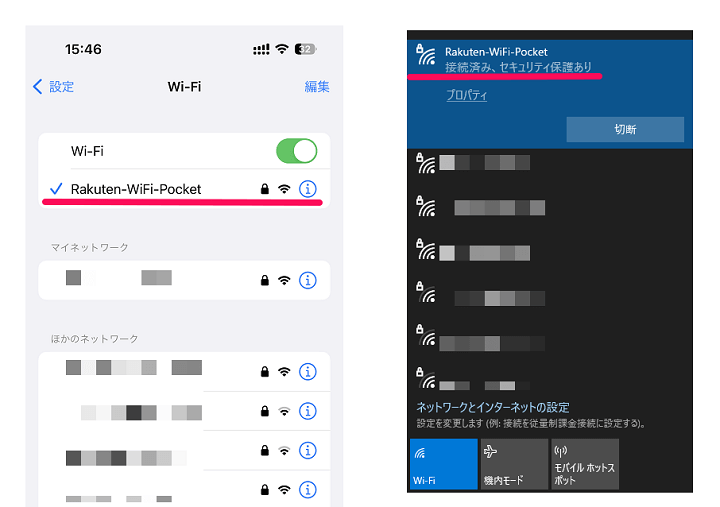
アクセスすると管理画面のログインページが表示されます。パスワードの入力を求められるのでパスワードを入力します。
※パスワードを変更していなければ、初期パスワードは「admin」に設定されています。

これで管理画面へのログインは完了です。
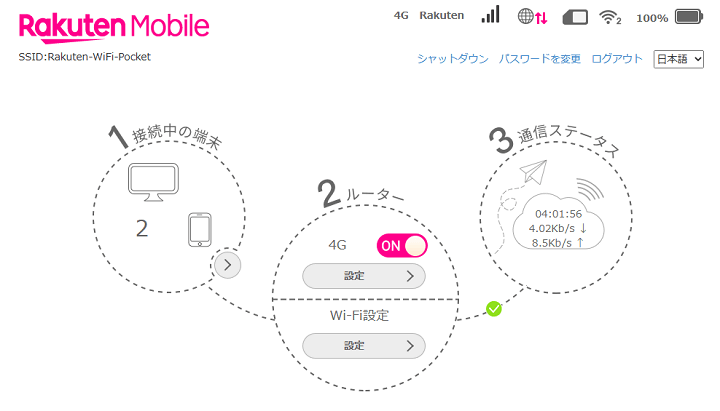
< この記事をシェア >
\\どうかフォローをお願いします…//
この「Rakuten WiFi Pocket」の管理画面にアクセス・ログインする方法の最終更新日は2023年5月15日です。
記事の内容に変化やご指摘がありましたら問い合わせフォームまたはusedoorのTwitterまたはusedoorのFacebookページよりご連絡ください。























